在現代社會中電腦瀏覽器成為了人們獲取信息、進行工作和娛樂的重要工具,隨之而來的繁多廣告彈窗和惡意網站的威脅,讓人們對瀏覽器窗口攔截功能產生了一定的困擾。對於那些希望關閉瀏覽器彈窗攔截功能的用戶來說,了解如何操作是至關重要的。本文將介紹一些常見瀏覽器窗口攔截功能關閉方法,幫助用戶更好地應對這一問題。無論是為了提高瀏覽效率,還是保護自己的網絡安全,關閉瀏覽器彈窗攔截功能都將成為用戶們的必備技能。
操作方法:
1打開QQ瀏覽器。 2點擊菜單欄右端三條橫線處。
2點擊菜單欄右端三條橫線處。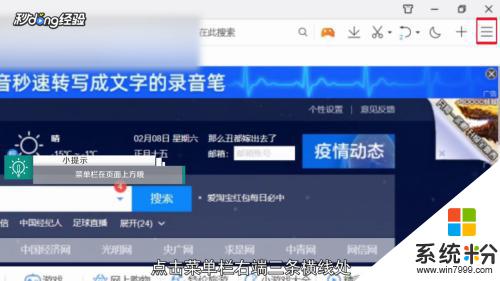 3在彈出界麵中點擊“設置”。
3在彈出界麵中點擊“設置”。 4點擊“高級”。
4點擊“高級”。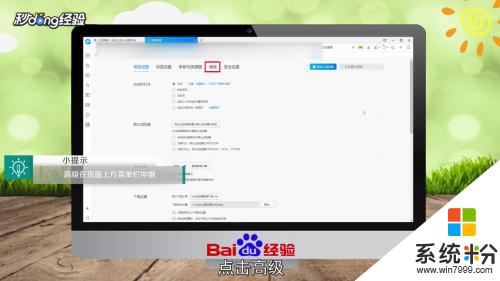 5找到安全與隱私。
5找到安全與隱私。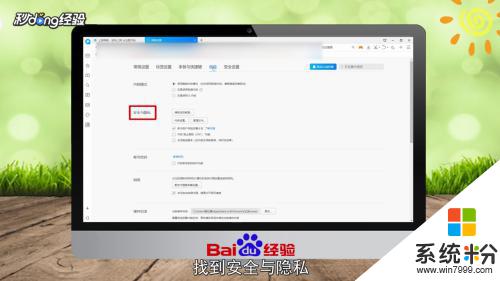 6點擊內容設置。
6點擊內容設置。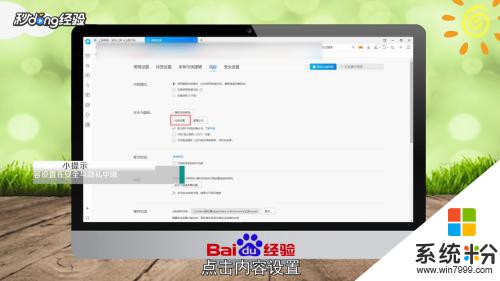 7向下滑動,點擊“彈出式窗口”。
7向下滑動,點擊“彈出式窗口”。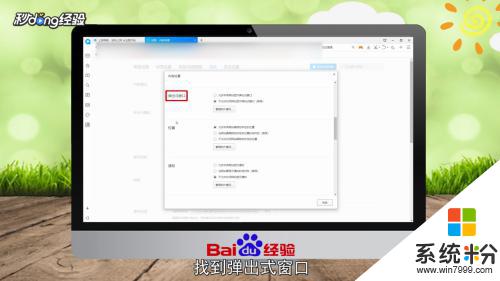 8點擊允許所有網站顯示彈出式窗口左側的圓圈。
8點擊允許所有網站顯示彈出式窗口左側的圓圈。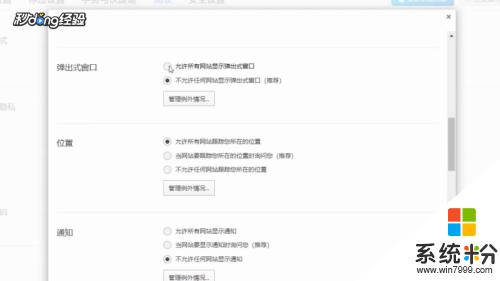 9點擊“完成”。
9點擊“完成”。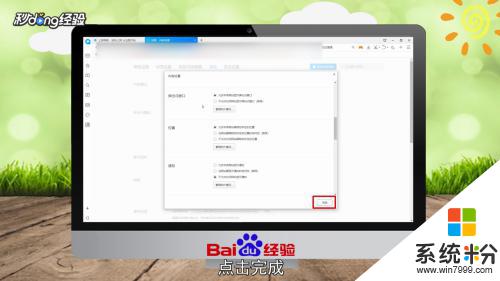 10這樣即可關閉瀏覽器彈出窗口攔截功能。
10這樣即可關閉瀏覽器彈出窗口攔截功能。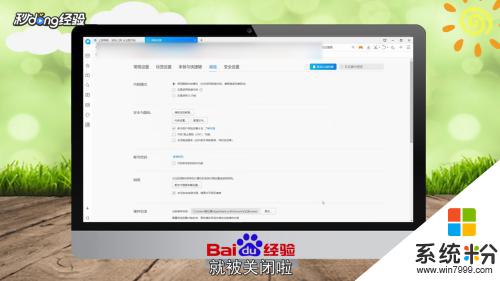 11總結如下。
11總結如下。
以上就是如何關閉電腦瀏覽器窗口攔截功能的全部內容,如果你遇到相同的情況,請參照我的方法進行處理,希望對你有所幫助。
電腦軟件相關教程